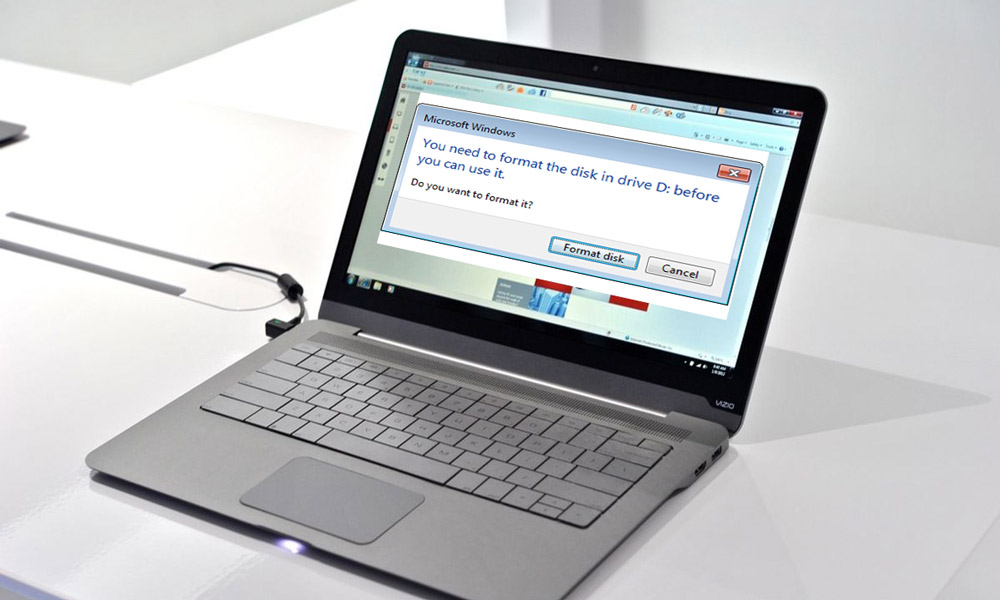گاهی اوقات پیش می آید که وقتی فلش خود را به کامپیوتر یا لپ تاپتان وصل می کنید با اروری مواجه می شوید که به شما می گوید باید فلش خود را فرمت کنید.
رفع مشکل You need to format the disk فلش مموری
هنگامی که این ارور مشاهده می شود، تنها راه چاره ای که برایتان باقی می ماند فرمت کردن است. در زیر نحوه انجام این کار برای شما شرح داده می شود.
حل مشکل فرمت کردن فلش
با این روش فلش مموری شما به راحتی فرمت خواهد شد و میتوانید دوباره از آن استفاده کنید.
- برای اینکار ابتدا از نوار جستجو عبارت cmd را تایپ کرده و وارد آن شوید.
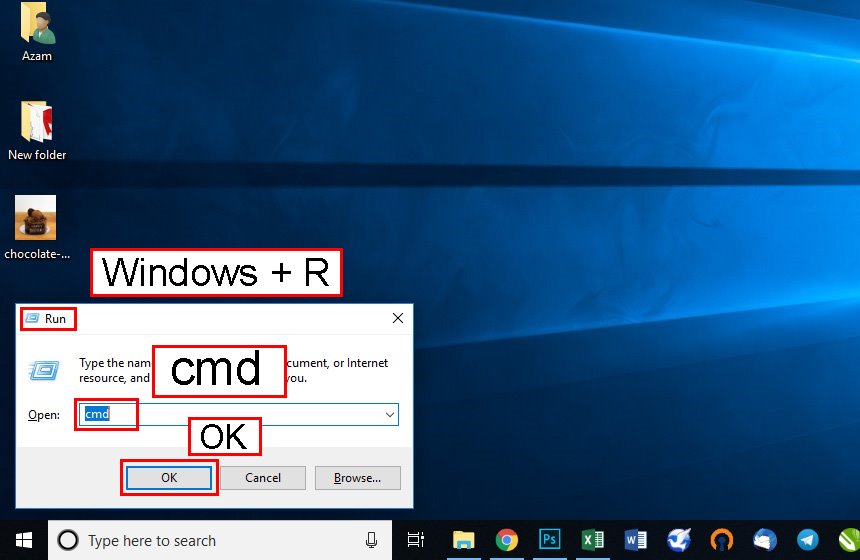
- در صفحه cmd فرمان diskpart را تایپ و Enter کنید.
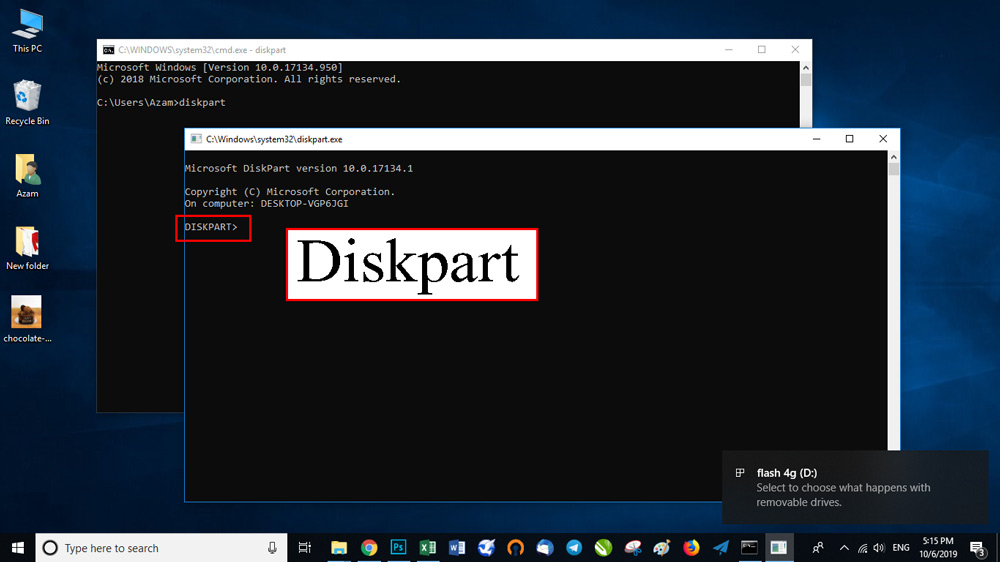
- فرمان list disk را تایپ و Enter کنید تا حافظه های وصل شده به کامپیوتر شما نمایش داده شود.
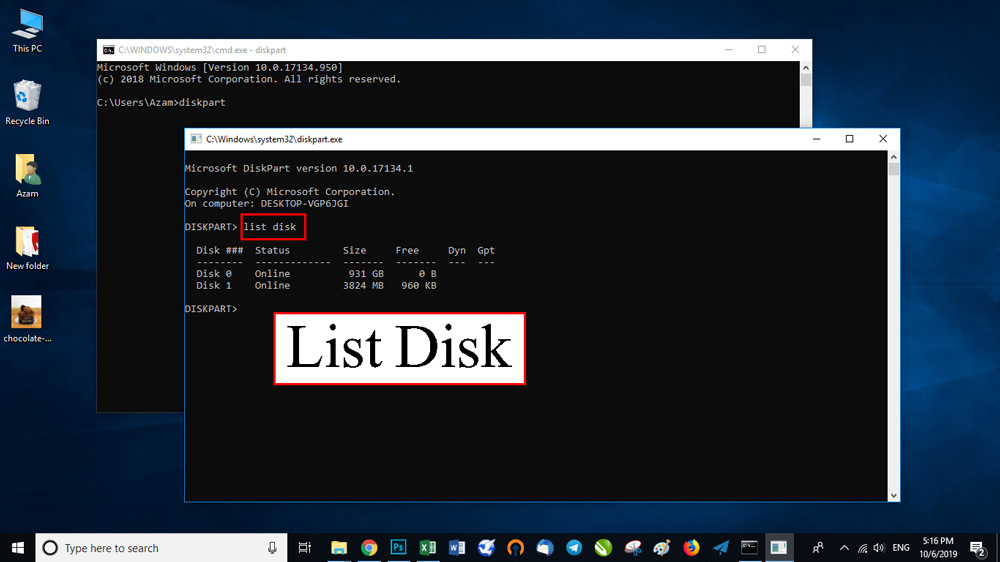
- فرمان # select disk را تایپ و Enter کنید. (توجه داشته باشید که # را با شماره عدد نمایش داده شده در خط بالایی جایگزین کنید).
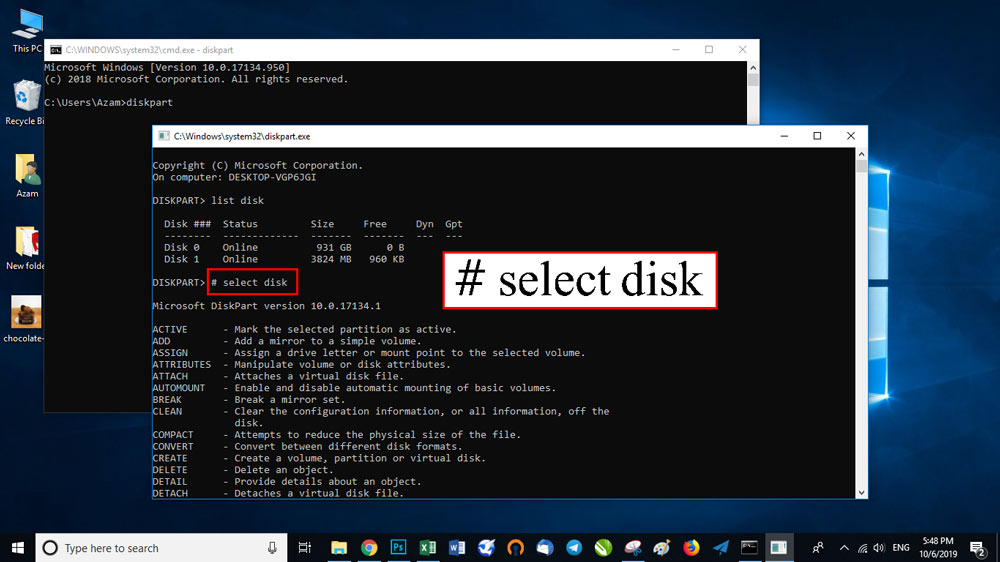
- فرمان clean all را تایپ و Enter کنید. (در صورتی که این فرمان برای شما جواب نداد تمام مراحل را از اول شروع کنید و در این مرحله به جای clean all فقط clean را وارد و Enter کنید)

- فرمان create partition primary را تایپ و Enter کنید.
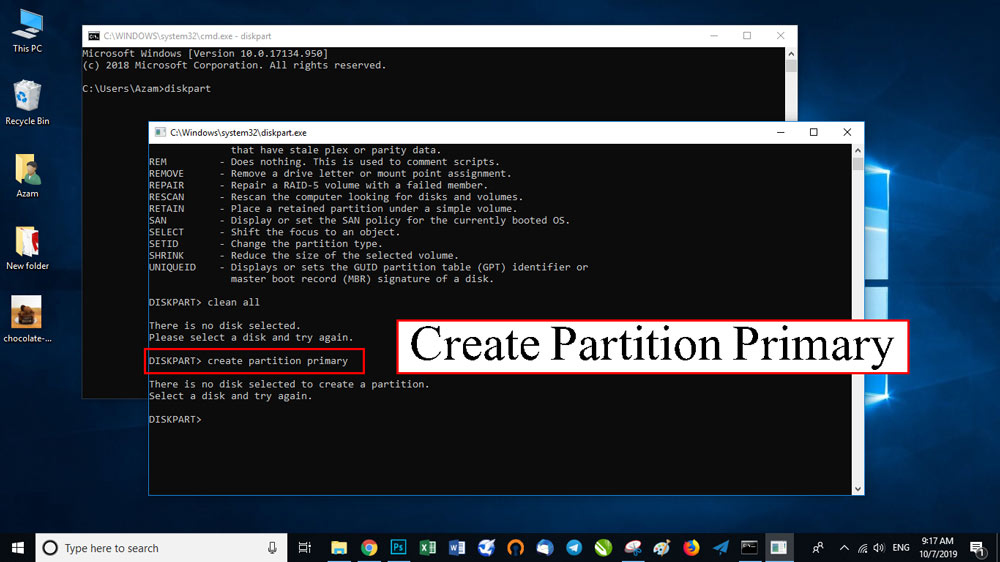
- فرمان select partition 1 را تایپ و Enter کنید.
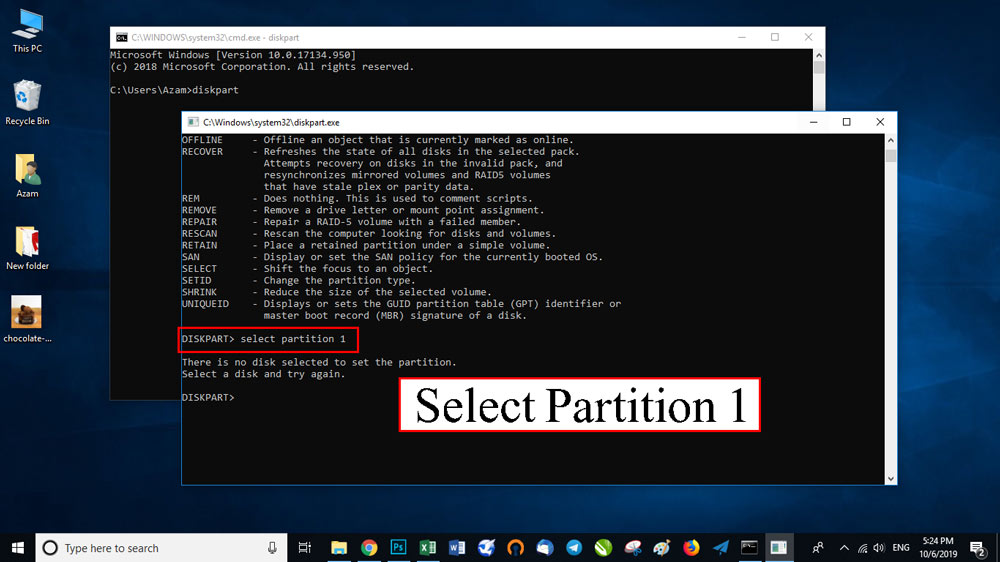
- فرمان active را تایپ و Enter کنید.
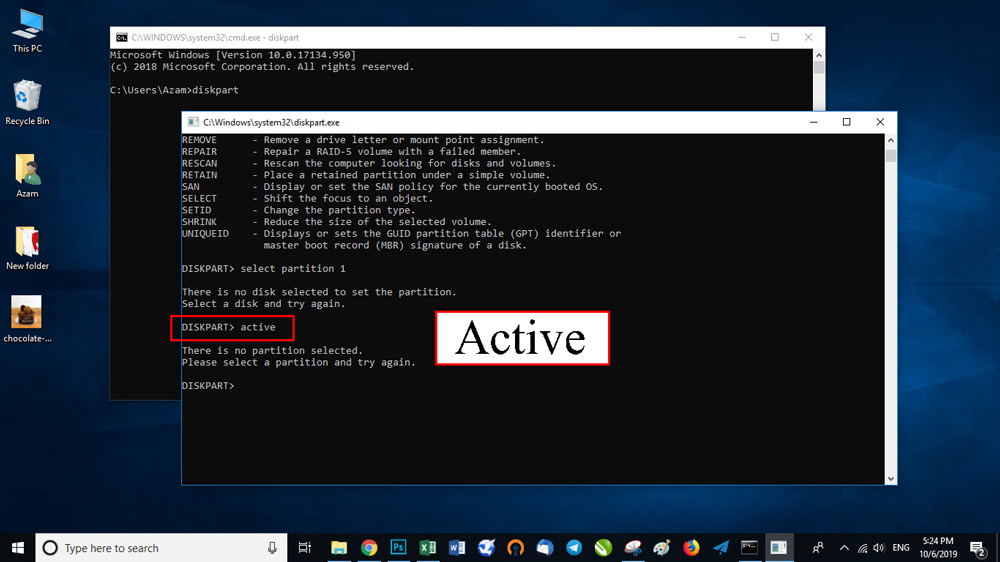
- فرمان format fs=fat32 را تایپ و Enter کنید.

- فرمان assign را تایپ و Enter کنید.
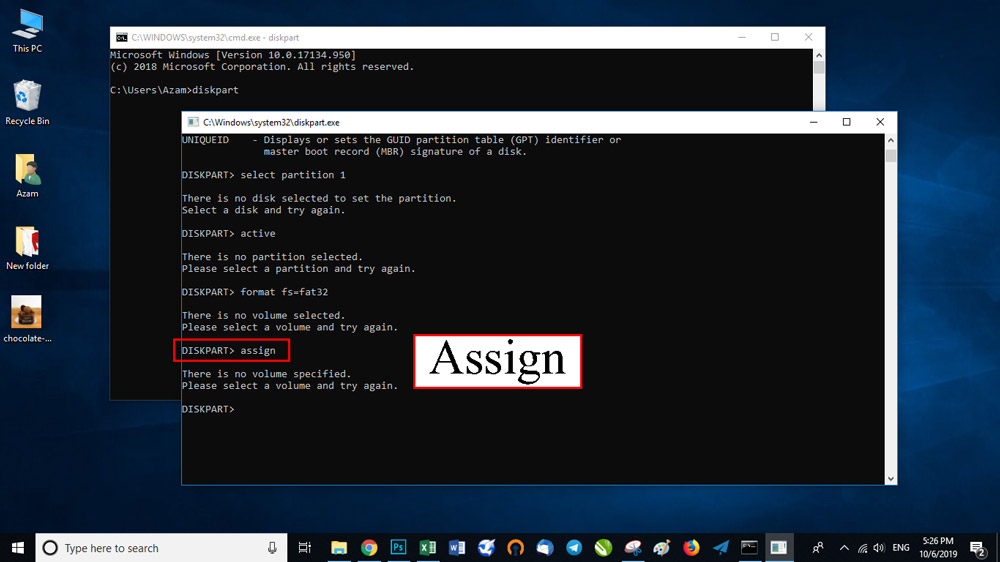
- فرمان Exit را تایپ و Enter کنید تا از برنامه DiskPart خارج شوید.
- فرمان Exit را دوباره تایپ کنید تا از cmd خارج شوید.
- اکنون دوباره فلش مموری خود را باز کنید. این روش در بیشتر مواقع مشکل را برطرف خواهد کرد. اما اگر مشکل برطرف نشد، احتمال خرابی فیزیکی وجود دارد.
رفع مشکل با استفاده از برنامه testdisk برای بازیابی فایل های آسیب دیده
می توانید با استفاده از نرم افزارهایی مانند Testdisk نیز اقدام به این کار کنید.
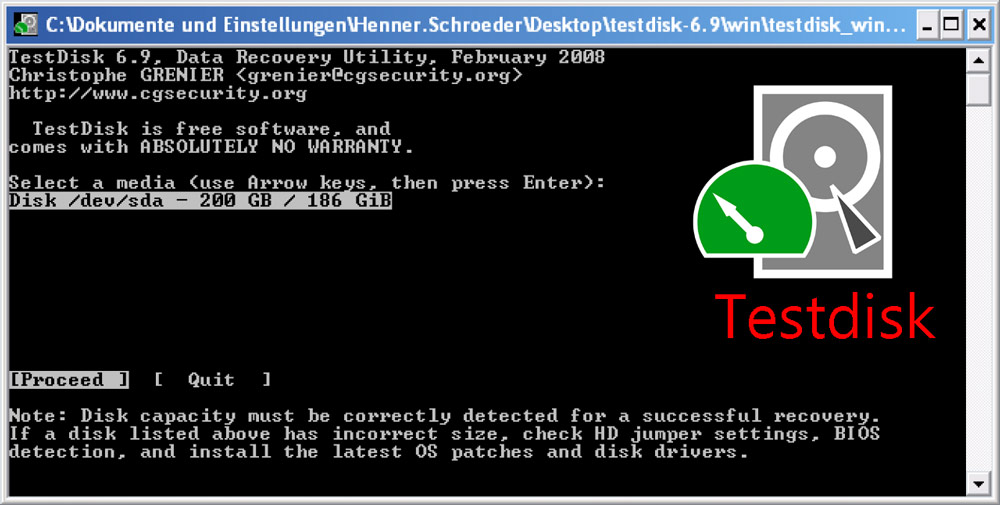
- هنگامی که این نرم افزار را باز کردید، محیطی مانند محیط Run را مشاهده می کنید اما می توانید از موس هم به جای کیبورد استفاده کنید.
- بعد از اجرا نرم افزار بر روی CREATE اینتر کنید.
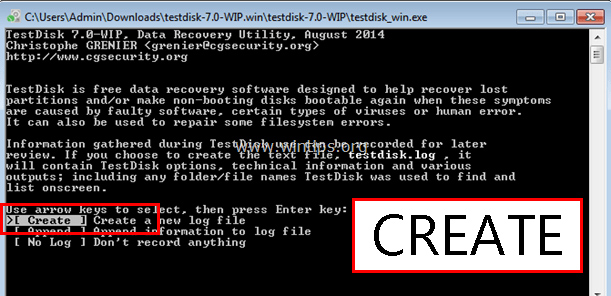
- مطمئن شوید هارد یا فلش مموری مورد نظر را انتخاب شده است و سپس گزینه Proceed بزنید.

- در مرحله بعد Intel را انتخاب کنید (اگر در این مرحله هارد شما دو ترابایت به بالا حجم داشت و در پایین صفحه عبارت Hint: EFI GPT was detected نمایش داده شده بود میتوانید گزینه EFI GPT را انتخاب کنید).
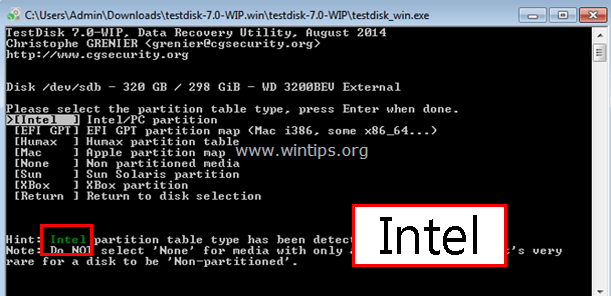
- در مرحله بعدی باید Analyse را انتخاب و اینتر کنید.
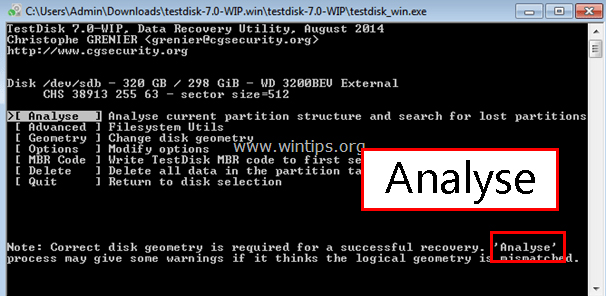
- در اینجا می بینید که داده های پارتیشنی مورد نظر شما به نظر نادرست هستند ، برای درست کردن این مشکل Quick Search را انتخاب کنید.
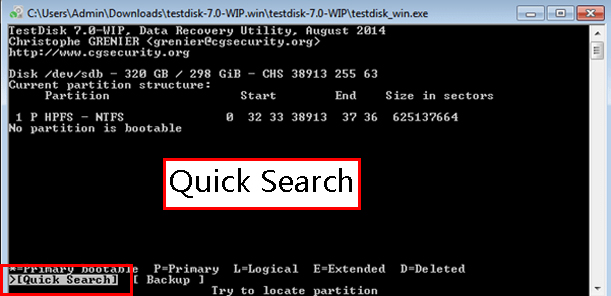
- سپس در مرحله بعد در مرحله بعد گزینه Y یا Yes را انتخاب نمایید.
- Quick Search اجرا میشود.
- دکمه P را بزنید تا لیست فایل ها را ببینید.
- پس از مشاهده در صورتی که برخی از فایل های شما هنوز در لیست نبودند باید مرحله DEEPER SEARCH را انجام دهید ، برای اینکار دکمه q را زده و برای ادامه روند بازیابی Enter کنید.
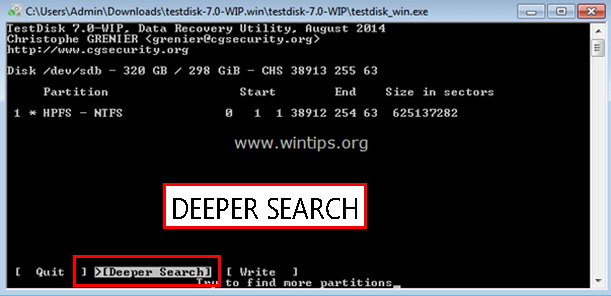
لینک کوتاه: